联想YOGA C740笔记本怎么重装系统win10
- 分类:Win10 教程 回答于: 2023年03月22日 09:10:20
工具/原料:
系统版本:windows10系统
品牌型号:联想YOGA C740
软件版本:小白三步装机版&小白一键重装系统2320
联想YOGA C740笔记本电脑怎么样:
联想YOGA C740笔记本电脑是一款轻薄、高性能、多功能的二合一设备,它搭载了十代酷睿处理器,拥有不错的屏幕素质和手写笔体验,续航也很长。它的优点有:
- i5-10210U或i7-10710U能带来强大的性能,加上16GB内存和固态硬盘,能流畅使用相当长的时间;
- 翻转屏+4096级压感支持,能实现多种使用模式和手写功能;
- 低噪音,表面温度不高;
- 高端产品的做工和细节;
它的缺点有:
- 性能控制有些保守;
- 手写笔没有很好的收纳方式;
- 键盘手感偏软;
- 缺乏雷电3接口和专用显卡;
总体来说,联想YOGA C740笔记本电脑是一款适合日常办公、学习、娱乐等场景的产品,如果你不需要太强的游戏性能或者特别高端的配置,那么这款笔记本电脑可以满足你的需求。当然,如果你已经是该款产品的用户,需要重装系统的话,那么就可以详细查看下述的方法步骤!

联想YOGA C740笔记本重装的步骤:
方法一:在线一键重装系统win10
如果联想YOGA C740电脑系统还能正常进入的情况下,使用在线一键重装系统的方法是最简单的,这里给大家介绍的是使用小白三步装机版工具的在线安装功能。具体步骤如下:
1、下载工具后打开并选择系统
在联想YOGA C740电脑上下载后直接打开小白三步装机版工具,选择需要的win10系统,点击立即重装。(官方下载入口:小白系统官网)
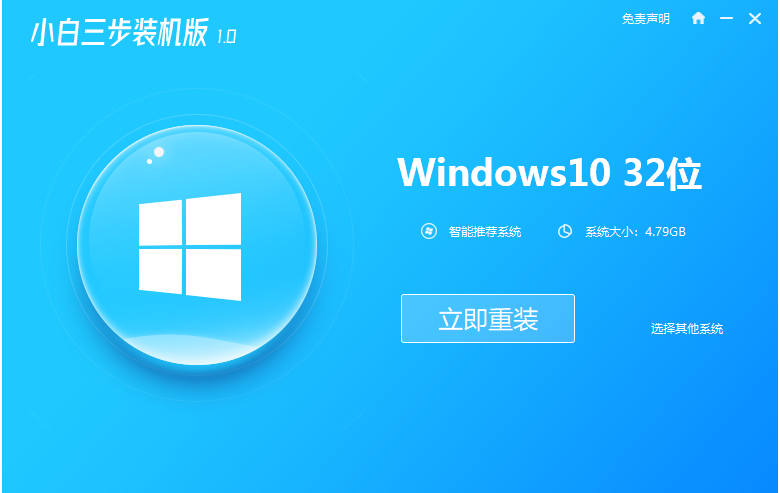
2、软件自动下载镜像
等待软件自动下载系统镜像并部署环境,完成的时候,自动会重启电脑。
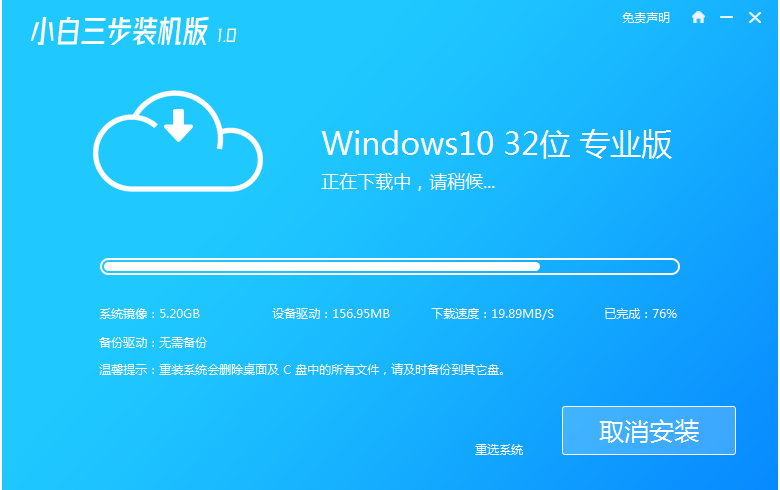
3、进入windows pe系统
来到开机选项界面,如图示,选择第二项进入xiaobai-pe系统。
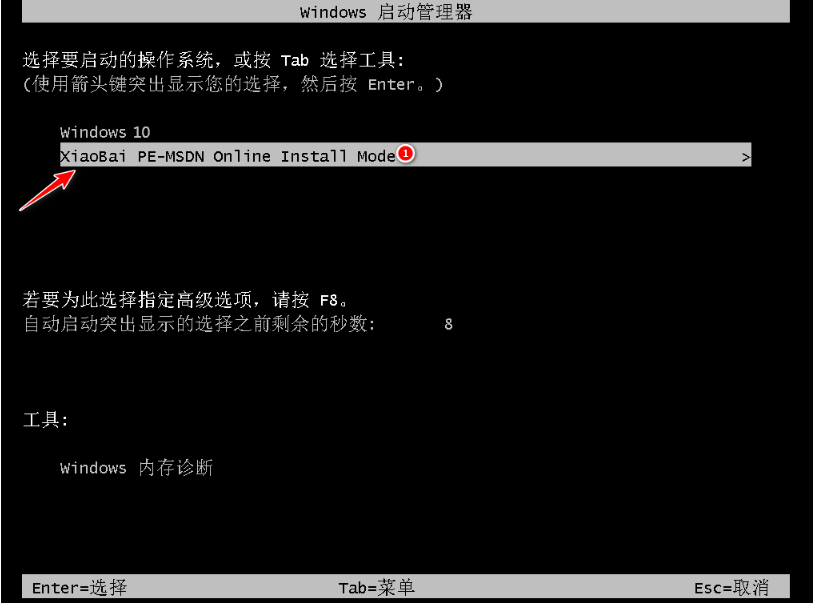
4、pe内安装windows系统
在pe系统内,小白装机工具会自动安装win10系统,完成后会自动重启计算机。

5、安装成功进入新系统
在重启的过程中,可能会出现重启多次的情况,进入新的win10系统桌面即安装成功。
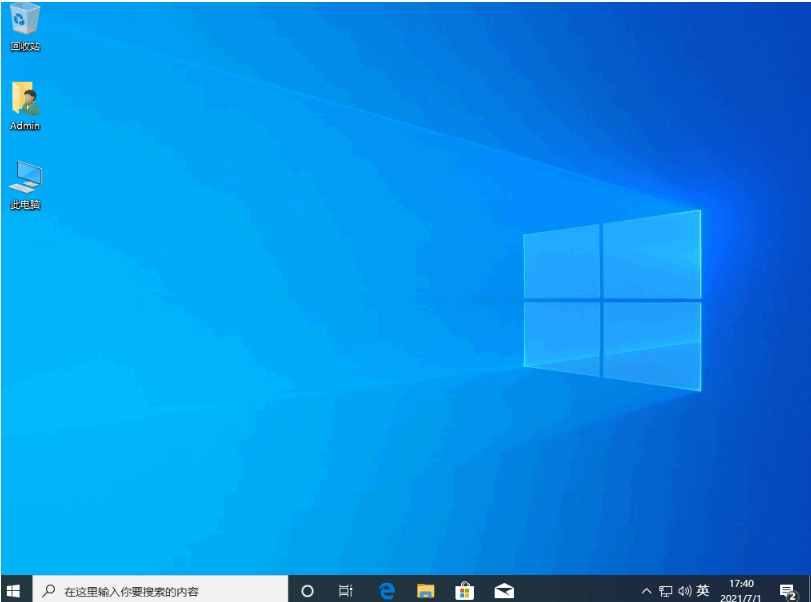
方法二:借助小白工具制作u盘重装系统
如果联想YOGA C740电脑系统已经出现蓝屏,黑屏,无法开机等情况时,那就可以使用u盘重装系统解决。这里给大家介绍的就是小白一键重装系统工具的u盘重装功能,具体步骤如下:
1、下载安装打开工具并插入u盘
找到能联网的电脑下载安装小白一键重装系统工具并打开,插入1个8g以上的空白u盘进电脑,选择制作系统模式进入。(官方下载入口:小白系统官网)
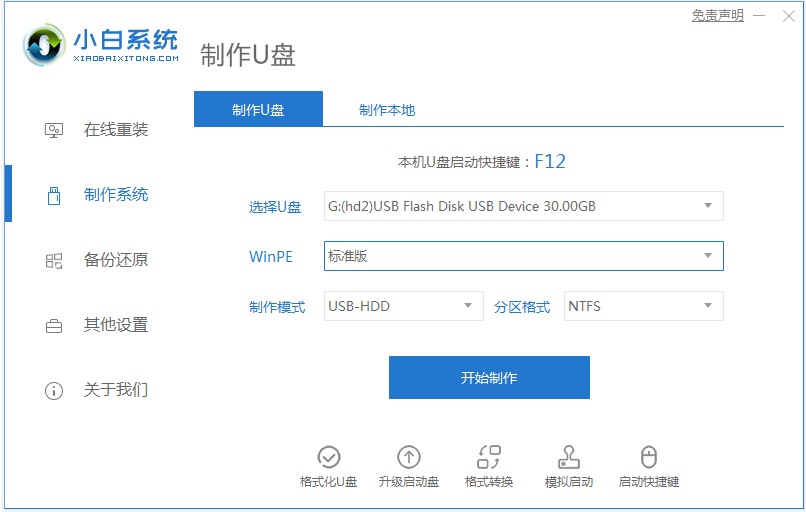
2、制作u盘启动盘
选择需要的win10系统,点击开始制作u盘启动盘。
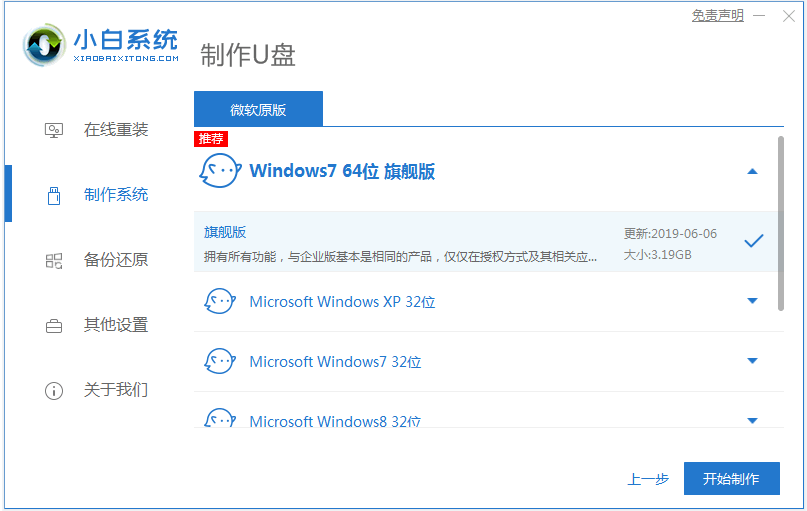
3、查看电脑开机启动键
u盘启动盘制作完成后,点击快捷键大全,预览需要安装的联想YOGA C740电脑主板的启动热键是什么,再拔除u盘退出。
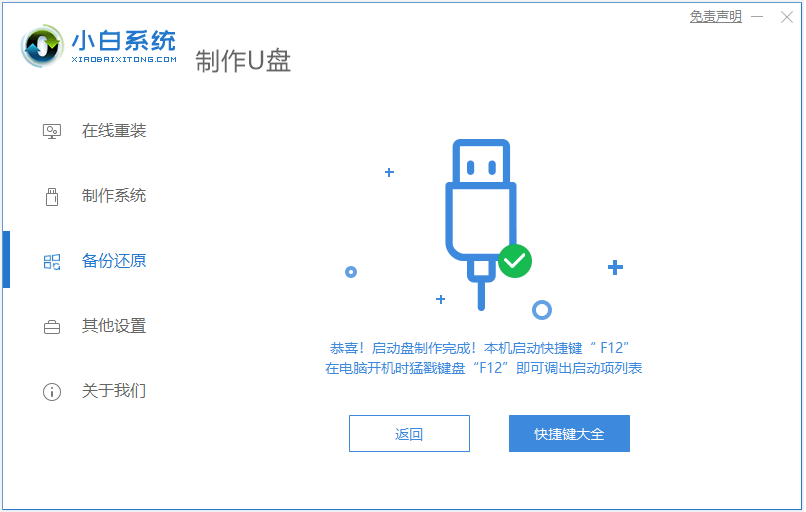
4、进入u盘启动pe系统
插入u盘启动盘进需要安装的联想电脑中,电脑重启并不断按启动热键f12进启动界面,选择u盘启动项进入到第一项pe系统。
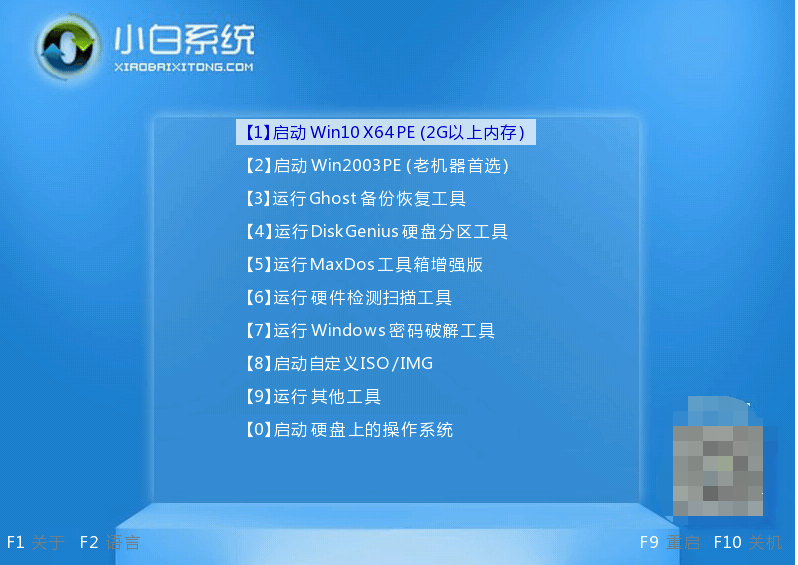
5、pe内重装windows系统
来到pe系统桌面,打开小白装机工具,选择需要的win10系统点击安装到c盘。
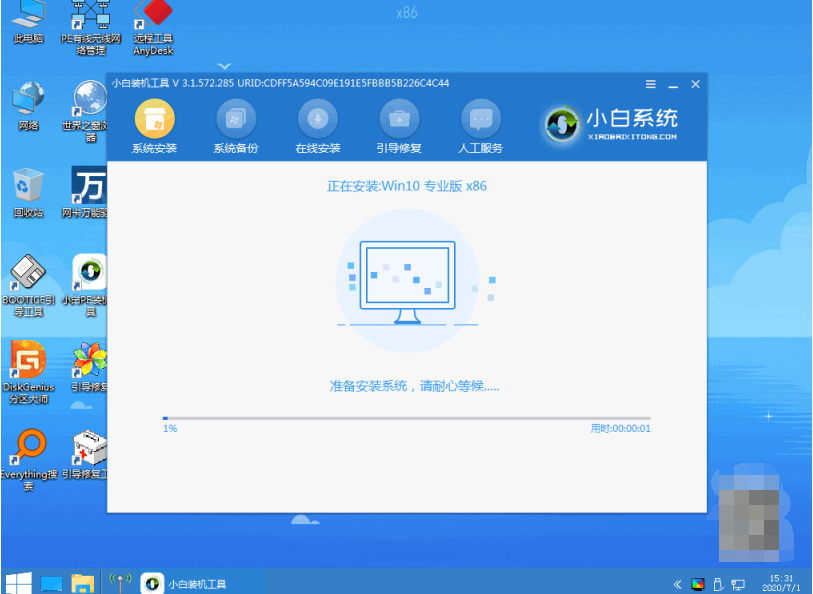
6、重启电脑
当提示安装完成后,需要先拔掉u盘,然后再重启电脑。
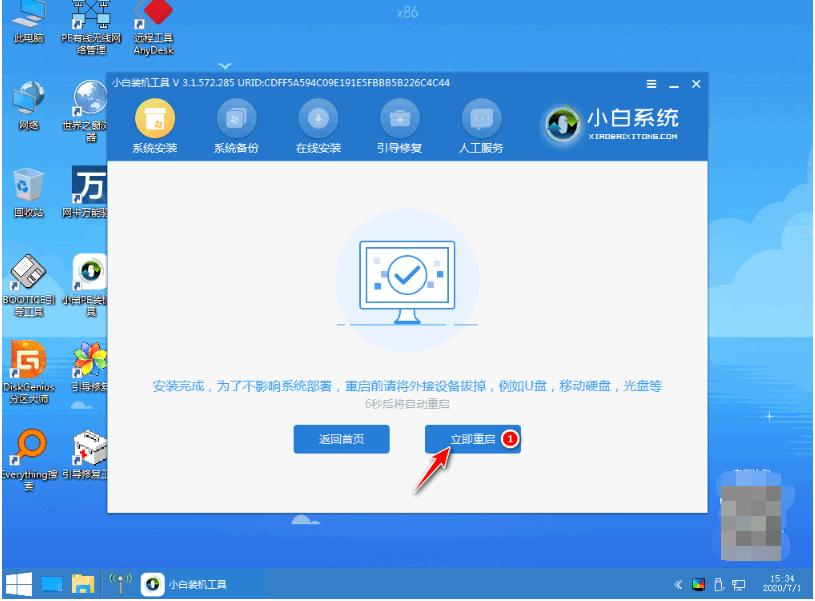
7、进入新系统
期间可能会重启电脑多次,等待进入到新系统桌面即安装成功。
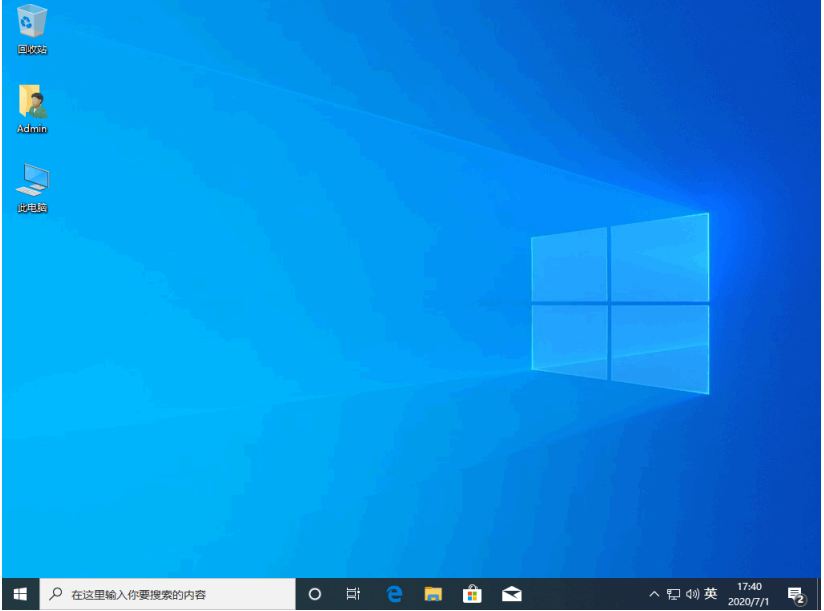
注意事项:无论选择哪种方法,都要注意备份好重要的数据和驱动程序,并且关闭安全启动和快速启动功能。
总结:
通过上面的介绍,我们了解了联想YOGA C740笔记本重装系统win10的两种方法。无论选择哪种方法,重装系统后,要及时更新系统补丁和安装必要的软件。希望本文能够帮助到你解决问题,如果还有其他疑问,可在“小白系统官网”寻求专业的服务。
 有用
26
有用
26


 小白系统
小白系统


 1000
1000 1000
1000 1000
1000 1000
1000 1000
1000 1000
1000 1000
1000 1000
1000 1000
1000 1000
1000猜您喜欢
- 笔记本电脑win11改win10系统教程图解..2023/01/15
- win10蓝屏怎么解决2022/07/02
- win10电脑屏幕亮度怎么调2022/07/09
- 教你如何下载windows10系统2022/11/01
- 电脑关不了机是怎么回事,小编教你电脑..2018/02/03
- win10激活码下载2017/09/19
相关推荐
- win10电脑关不了机是怎么回事..2022/07/04
- win10怎么把我的电脑放桌面2021/12/10
- 小编教你u盘怎么重装win10系统..2018/11/27
- 联想笔记本重装系统win10教程..2022/06/22
- 360重装系统win10怎么操作2022/05/03
- win10电脑恢复出厂设置会怎么样..2021/11/18

















